Herkese selam, Arkadaşlar Scrivener derslerine devam ediyoruz. Geçen derslerimizde Scrivener’da sayfa ve klasör oluşturmayı öğretmiştim bu dersimizde ise taslaklar oluşturmayı öğretmeye çalışacağım. Arkadaşlar herkes bilir, tez, makale ve kitap gibi eserler kaleme aldığımızda belli zamanlarda taslaklar üreterek bu taslakları saklarız amacımız yazım aşamasının nasıl geliştiğini görmek ve ne aşamada olduğumuzu tespit etmektir. Bu nedenle yazdıklarımızı ara ara ayrı ayrı klasörlere ekleriz. Scrivener programı bu durumu kolaylaştırmak için açılan bir projenin rahatça taslaklar şeklinde kaydedilmesine izin vermektedir. Hemen bakalım.
Yukarıdaki resimde Scrivener’da açılmış örnek bir proje var. Farz edelim bu proje gelişti yapısında epey bir sayfa ve klasör oluşturuldu. Bazı taslaklar oluşturulması gerekir ki projenin akışı hakkında bir fikir sahibine varılsın bu nedenle ara sıra taslak almak önemli. Yukarıdaki resimde kare içerisine alınmış dosyalar bizim yazma aşamasında ürettiğimiz sayfa ve klasörleridir. Öncelikle bu dosyaların tümünü seçiyoruz. Seçme işlemini ise en üstteki dosya olan “Yüksek Lisans Tez Projesi” sekmesine tıklayıp seçili hale getiriyoruz sonrasında ise Shift Tuşu’na basılı tutarak yön tuşlarından aşağıyı gösteren tuşa tıklayarak hepsini seçili hale getiriyoruz.
Yukarıdaki resimde 1 nl ok ile dosyaları seçtiğimi ve hemen seçimin üzerinde sağ tıklayarak 2 nl ok ile gösterdiğim “Add Collection” sekmesini tıklayarak 3 nl ok ile gösterdiğim alanda açılacak olan “New Collection” sekmesini tıklatacağız.
Yukarıdaki resim de gördüğünüz gibi yeni bir koleksiyon oluşturuldu ve 2 nl okla gösterdiğim gibi dosyalar otomatik olarak bu koleksiyona eklendi. Koleksiyonun ismini 1 nl ok ile gösterdiğim alanda değiştirmek mümkündür. Aynı yolla istenildiği kadar koleksiyon yapabiliriz. Bu koleksiyonlara belirli zaman aralıklarında bakmak projemizin nasıl şekillendiği hakkında bize bilgi verecektir. Bunun yanında koleksiyonlar silinmek istenirse 1 nl okun hemen üzerinde bulunan artı ve eksi işaretler kullanılarak seçilen projeler silinebilir. + sekmesi ile yeni koleksiyonlar meydana getirilir ve arzulanıp kopyalanan sayfa ve klasörler bu koleksiyonlara eklene bilinir.
Şimdi ise asıl koleksiyona yani projemizin ana klasör ve sayfalarına giriş yapalım
Yukarıdaki resimde meydana getirdiğim birden fazla taslaklar gurubunu görüyorsunuz. 1 nl ok ile bu taslakları göstermeye çalışıyorum taslaklar oluştukça kendileri renklenmektedirler. 2 nl ok ile ilk projeme dönmek için “Bindir” denen sekmeye tıkladığımı göstermeye çalışıyorum eğer bindir sekmesini göremiyorsam 3 nl ok ilse scroll sekmesini aşağıya çektiğimi bindir sekmesine ulaştığımı gösteriyorum.
Arkadaşlar bugün scrivener programında taslak koleksiyon nasıl oluştur sorusuna cevap vermeye çalıştım. Bu ders scrivener programını öğrenenler için oldukça önemlidir. Yazar arkadaşlar kesinlikle bu programı öğrenmeli derslerini takip etemelidirler. Scrivener dersleri devam edecektir. Programı kurcalayan fakat kafasında soru olan arkadaşlar hiç çekinmeden aşağıdaki yorum bölümünde sorularını dile getirebilirler.
Herkese saygı ve sevgiler.
Celal Öney
Gaziantep 2015
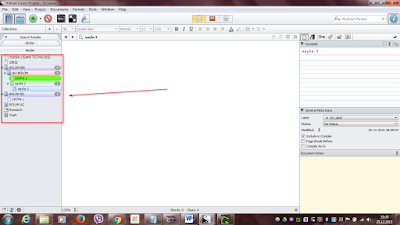








1 yorum:
Excellent article. It is Very interesting to read. I really love to read such a nice article. Thanks! keep rocking.
Health And Cosmetic Translation Dubai
Yorum Gönder